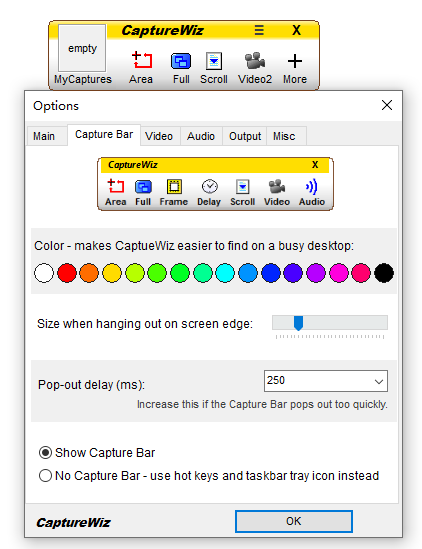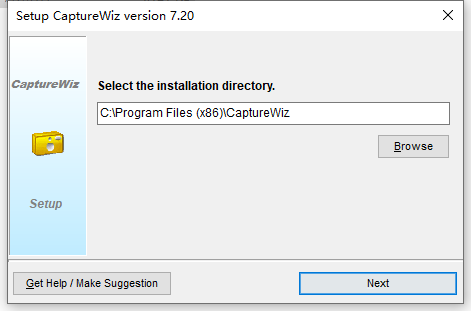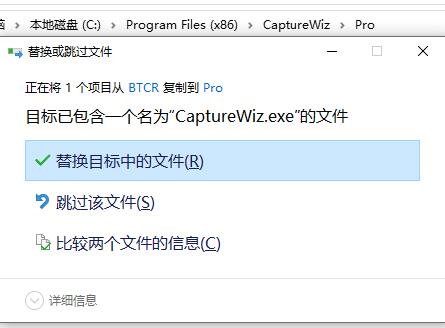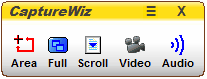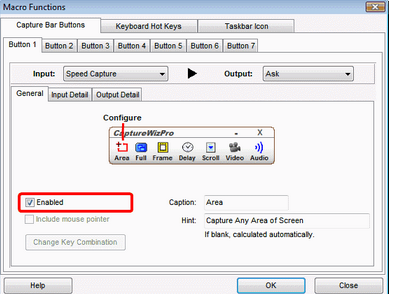CaptureWizPro破解版是一个简单好用的捕获工具,使用可捕获全屏幕图像、Windows应用商店应用程序(使用触摸)、滚动区域、视频和音频。从隐藏在屏幕边缘的小捕获栏开始捕获。或者使用热键或任务栏图标。简单的工具,可以在任何背景上看到,可以指导您完成三个快速步骤。捕捉任何东西,甚至包括打开菜单、鼠标指针和屏幕保护程序等棘手的项目。此新版本与Windows 10和触摸屏输入兼容!破解版下载,有需要的朋友不要错过了!
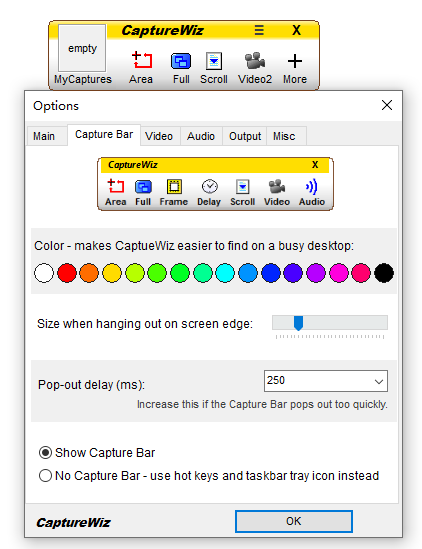
安装激活教程
1、在本站下载并解压,如图所示

2、安装程序,设置安装目录
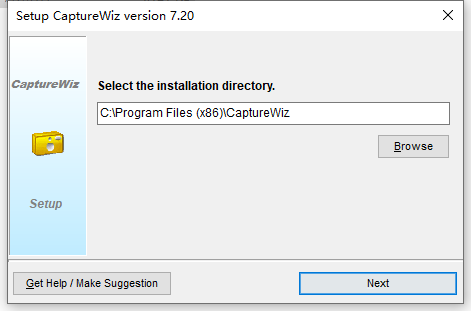
3、安装我拿出,将破解的CaptureWiz.exe复制到安装目录中,替换
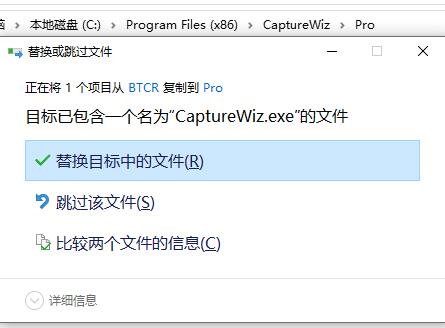
使用帮助
1、
捕获栏
通过单击其中一个捕获栏按钮开始捕获。
捕获杆的缩回和伸出功能:
将捕获栏拖到任何屏幕边缘,它会自动缩进到一个小选项卡中。将鼠标滚动到选项卡上,捕获栏会向后伸出。
自定义捕获栏:
要自定义捕获栏,请在捕获栏上单击菜单(≡)/设置/选项/捕获栏。

自定义按钮功能:
要自定义按钮的功能,请右键单击该按钮。通过选中或取消选中已启用来添加或删除按钮。
打开捕获栏:
关闭捕获栏后,单击任务栏角图标重新打开它,然后单击捕获栏。

2、热键-以及它们为什么重要
通过按下热键,您可以捕获否则会消失的内容,如打开的菜单、下拉列表和屏幕保护程序。使用它可以捕获鼠标指针、工具提示、启动屏幕、活动(具有焦点)颜色的标题栏以及CaptureWiz本身。
此外,热键还允许您在捕获栏和Windows任务栏不可见时进行捕获。
默认热键
查看当前热键设置:
在捕获栏上,单击菜单(≡)/设置/热键。
添加热键:
1在捕获栏上,单击菜单(≡)/设置/热键/添加热键。
2通过单击更改关键点组合来选择触发器。
3选择输入和输出工具。请参见:宏
提示:
捕获特殊程序,如安装程序、卸载程序和系统程序:
在捕获栏上,单击捕获/全功率。没有完全权限,热键无法工作。
捕获CaptureWiz:
通常,按下PRINT SCREEN将捕获CaptureWiz。但是,如果您正在捕获,请按住空格键,同时按下打印屏幕以捕获CaptureWiz。